Zmiana strony startowej na coś niechcianego - znasz ten problem? Ja znam bardzo dobrze. Delta Homes, Save me on, V9 pewnie jeszcze kilka innych bliżej mi nieznanych wyszukiwarek czy dodatków, które "same" się zainstalowały podczas ściągania jakiegoś programu. Długo walczyłam z tym żeby się pozbyć niechcianej wtyczki czy czegoś z przeglądarki i nie zawsze pomagało. Przerabiałam to wszystko już kilka razy, serio. I nie zawsze pomaga klasyczna metoda typu zmiana strony startowej i odinstalowanie niechcianego rozszerzenia. Porywacz przeglądarki bywa dobrze uzbrojony, a jak już się rozgości to nie chce wyemigrować. Z czasem poznałam dość dobrze działający schemat, który niemal zawsze pomaga. Nie gwarantuję, że to na sto procent zadziała, ale myślę, że warto choćby spróbować.
Po pierwsze klasycznie:
Lokalizujemy śmiecia w przeglądarce i stąd usuwamy. Pracuję na Chrome, więc instrukcja będzie dotyczyła właśnie tej przeglądarki. UWAGA: Kroki dotyczące zmiany strony startowej na pożądaną czy zainstalowanych dodatków należy wykonać we wszystkich przeglądarkach zainstalowanych na danym komputerze.
No to zaczynamy z Chrome. Screeny nie są wybitnej jakości, ale myślę, że najważniejsze widać.
No to zaczynamy z Chrome. Screeny nie są wybitnej jakości, ale myślę, że najważniejsze widać.
KROK 1.
W pasku przeglądarki wpisujemy chrome://extensions/ i patrzymy, czy wszystkie pozycje na liście są nam znane. Jeśli tak, to znaczy, że problem jest głębiej zakotwiczony. Jeśli są jakieś dziwnie brzmiące nazwy to odinstalowujemy nieznane nam dodatki, najlepiej uprzednio szperając w necie czy to na sto procent jakiś śmieć. Ja na Chrome mam podstawowe rozszerzenia:
Więcej na chwilę obecną nie potrzebuję. W razie problemów z jakimiś niechcianymi dodatkami wiem, co zainstalowałam sama, a co po prostu nieszczęśliwie wcisnęło się do mojej przeglądarki nie do końca za moją zgodą.
KROK 2.
Zmieniamy stronę startową oraz domyślną wyszukiwarkę. W pasek przeglądarki wpisujemy chrome://settings/
następnie zerkamy na trzy pozycje:
Najpierw klikamy na wybrane pole w sekcji Po uruchomieniu. Jeśli wybraliście opcję Otwórz konkretną stronę lub zestaw stron to klikacie Wybierz strony i sprawdzacie co i jak. Ja jako startową mam stronę Google. Dajemy OK i idziemy dalej.
Następnie sekcja Pokaż przycisk strony startowej, klikamy Zmień. W pole wpisujemy na przykład google.pl, zatwierdzamy.
Kolejny krok to sekcja Zarządzaj wyszukiwarkami. Patrzymy, czy wszystkie wyszukiwarki w rubryce Domyślne ustawienia wyszukiwania są nam znane, czy nie. Jeśli na tej liście widzisz tę wyszukiwarkę, która zaśmieciła Ci przeglądarkę to usuń ją z listy. Kliknij Gotowe.
Z działań w przeglądarce Chrome tyle.
***Jeśli masz Mozillę to otwórz:
Dalsze działania to grzebanie w ustawieniach komputera.
KROK 3
Niestety może się okazać, że dotychczasowe działania nie pomogły, więc dla pewności zamykamy przeglądarkę, odpalamy Start, wpisujemy Google Chrome / Mozilla/ Opera, czy z czego tam korzystamy.
Klikamy prawym przyciskiem na Google Chrome, a następnie wybieramy Właściwości.
W otwartym oknie patrzymy na zakładkę Skrót, obserwujemy co jest wpisane w polu Element docelowy.
Klikamy na tekst wpisany w Elemencie dolecowym, a następnie "przejeżdżamy" strzałką w prawo, do samego końca.
Zmieniamy to, co jest na samym końcu po literkach http. Uwaga: po http zmieniamy tylko tekst, niech spacja między dwukropkiem po http a google.pl zostanie!
Klikamy Zastosuj, a następnie OK.
KROK 4
Otwieramy Start->Panel Sterowania-> Odinstaluj program. Patrząc po datach instalowania sprawdzamy czy dzisiaj nic się nie zainstalowało bez naszej wiedzy. Jeśli tak się stało i widzisz dziwnie brzmiące nazwy to najpierw sprawdź w necie, czy na pewno to są śmieci czy jakieś aktualizacje (być może). Jeśli śmieci, to je odinstaluj.
W pasku przeglądarki wpisujemy chrome://extensions/ i patrzymy, czy wszystkie pozycje na liście są nam znane. Jeśli tak, to znaczy, że problem jest głębiej zakotwiczony. Jeśli są jakieś dziwnie brzmiące nazwy to odinstalowujemy nieznane nam dodatki, najlepiej uprzednio szperając w necie czy to na sto procent jakiś śmieć. Ja na Chrome mam podstawowe rozszerzenia:
Więcej na chwilę obecną nie potrzebuję. W razie problemów z jakimiś niechcianymi dodatkami wiem, co zainstalowałam sama, a co po prostu nieszczęśliwie wcisnęło się do mojej przeglądarki nie do końca za moją zgodą.
KROK 2.
Zmieniamy stronę startową oraz domyślną wyszukiwarkę. W pasek przeglądarki wpisujemy chrome://settings/
następnie zerkamy na trzy pozycje:
Najpierw klikamy na wybrane pole w sekcji Po uruchomieniu. Jeśli wybraliście opcję Otwórz konkretną stronę lub zestaw stron to klikacie Wybierz strony i sprawdzacie co i jak. Ja jako startową mam stronę Google. Dajemy OK i idziemy dalej.
Następnie sekcja Pokaż przycisk strony startowej, klikamy Zmień. W pole wpisujemy na przykład google.pl, zatwierdzamy.
Kolejny krok to sekcja Zarządzaj wyszukiwarkami. Patrzymy, czy wszystkie wyszukiwarki w rubryce Domyślne ustawienia wyszukiwania są nam znane, czy nie. Jeśli na tej liście widzisz tę wyszukiwarkę, która zaśmieciła Ci przeglądarkę to usuń ją z listy. Kliknij Gotowe.
Z działań w przeglądarce Chrome tyle.
***Jeśli masz Mozillę to otwórz:
W sekcji Opcje na karcie Ogólne sprawdzasz stronę startową.
W sekcji Dodatki sprawdzasz Rozszerzenia, Wtyczki oraz Usługi, a nazwę każdego dodatku wątpliwego pochodzenia googlujesz.
***
W przypadku innych przeglądarek schemat jest podobny: strona startowa, wyszukiwarka, niechciane dodatki i tak dalej.
Dalsze działania to grzebanie w ustawieniach komputera.
KROK 3
Niestety może się okazać, że dotychczasowe działania nie pomogły, więc dla pewności zamykamy przeglądarkę, odpalamy Start, wpisujemy Google Chrome / Mozilla/ Opera, czy z czego tam korzystamy.
Klikamy prawym przyciskiem na Google Chrome, a następnie wybieramy Właściwości.
W otwartym oknie patrzymy na zakładkę Skrót, obserwujemy co jest wpisane w polu Element docelowy.
Klikamy na tekst wpisany w Elemencie dolecowym, a następnie "przejeżdżamy" strzałką w prawo, do samego końca.
Zmieniamy to, co jest na samym końcu po literkach http. Uwaga: po http zmieniamy tylko tekst, niech spacja między dwukropkiem po http a google.pl zostanie!
Klikamy Zastosuj, a następnie OK.
KROK 4
Otwieramy Start->Panel Sterowania-> Odinstaluj program. Patrząc po datach instalowania sprawdzamy czy dzisiaj nic się nie zainstalowało bez naszej wiedzy. Jeśli tak się stało i widzisz dziwnie brzmiące nazwy to najpierw sprawdź w necie, czy na pewno to są śmieci czy jakieś aktualizacje (być może). Jeśli śmieci, to je odinstaluj.
KROK 5
Dla świętego spokoju instalujemy program ADW Cleaner. Za pomocą ADW Cleanera skanujemy cały komputer, a jeśli znajdzie się jakiś śmieć to go usuwamy. Przy instalacji dokładnie odznacz fajeczką wszystkie "świetne" dodatkowe opcje, które często pojawiają się przy pobieraniu programu. Nie, kolejny wspaniały pasek wyszukiwania czy coś w ten deseń naprawdę nie sprawi Ci radości.
Po wszystkich zabiegach włączamy ponownie przeglądarkę i sprawdzamy, czy wszystko w porządku.
Dla świętego spokoju instalujemy program ADW Cleaner. Za pomocą ADW Cleanera skanujemy cały komputer, a jeśli znajdzie się jakiś śmieć to go usuwamy. Przy instalacji dokładnie odznacz fajeczką wszystkie "świetne" dodatkowe opcje, które często pojawiają się przy pobieraniu programu. Nie, kolejny wspaniały pasek wyszukiwania czy coś w ten deseń naprawdę nie sprawi Ci radości.
Po wszystkich zabiegach włączamy ponownie przeglądarkę i sprawdzamy, czy wszystko w porządku.
i na koniec KROK 6: Jeśli jeszcze nie masz Adblocka to go zainstaluj. Adblock nie jest lekarstwem na całe internetowe zło tego świata, ale przynajmniej na połowę ;)
Mam nadzieję, że komuś z Was przyda się ten wpis. Wiele razy walczyłam z opornymi wyszukiwarkami i nie zawsze pomagały klasyczne zmiany kilku ustawień w przeglądarce. Później wypracowałam powyższy schemat i jeszcze mnie nie zawiódł.
Pozdrawiam!
Mam nadzieję, że komuś z Was przyda się ten wpis. Wiele razy walczyłam z opornymi wyszukiwarkami i nie zawsze pomagały klasyczne zmiany kilku ustawień w przeglądarce. Później wypracowałam powyższy schemat i jeszcze mnie nie zawiódł.
Pozdrawiam!






.png)
.png)




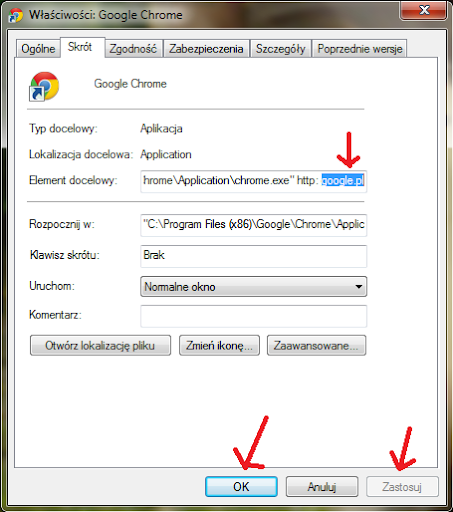
Przydatna porada, też kiedyś miałem problem z przeglądarką.
OdpowiedzUsuńTak przy okazji zapraszam do wypełnienia anonimowej ankiety na temat prac magisterskich. Wyraźcie swoją opinię :-)
http://badania.zdrowe.org/index.php/333352/lang-pl